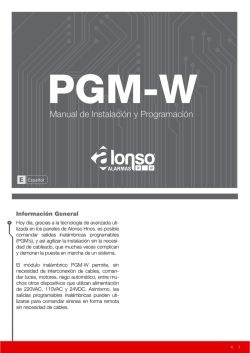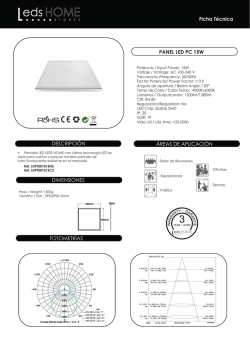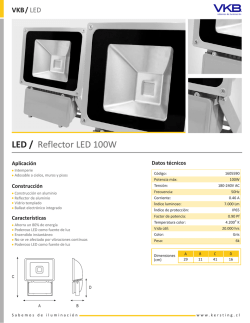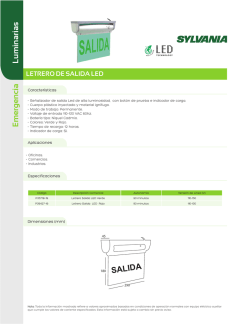PANEL DE ALARMA
PANEL DE ALARMA Manual del Usuario ÍNDICE 1.1 2 3 4 5 6 7 7.1 7.2 8 9 10 11 12 13 14 15 15.1 15.1.1 15.2 15.1.2 16 16.1 17 18 19 20 21 21.1 21.2 21.3 22 Indicaciones de Estados (KPD-860/KPD-860RF)__________________________ SonidosdeConfirmación______________________________________________ Teclas de Emergencia_________________________________________________ Visualización de Memória de Alarmas___________________________________ Visualización de Memoria de Eventos (KPD-860/KPD-860RF)______________ Particiones__________________________________________________________ Códigos de Acceso___________________________________________________ Códigos de Coacción (Atraco)__________________________________________ Códigos de Acceso Remoto Telefónico__________________________________ Cómo Programar o Eliminar Códigos de Acceso_________________________ Cómo Programar Códigos de Control Telefónico_________________________ Cómo Programar Códigos de Coacción__________________________________ Cómo Introducir un Código de Acceso__________________________________ Manejo de las Diferentes Particiones Mediante Códigos de Acceso_________ Diferentes Modos de Armado y Desarmado______________________________ Tiempo de Salida_____________________________________________________ Control a Distancia Telefónico__________________________________________ Cómo Comunicarse con el Panel de Alarma Mediante un Teléfono__________ Funciones de las Teclas del Teléfono____________________________________ Control a Distancia por Comandos Enviados por SMS_____________________ Formato de Mensajes de Texto__________________________________________ Anulación (Inhibición) Manual de Zonas_________________________________ Cómo anular una o más Zonas_________________________________________ Programación del Chime de Zona______________________________________ Programación del Calendario y Reloj____________________________________ Ajustar el Volumen del teclado_________________________________________ Programación del Idioma (KPD-860/KPD-860RF)_________________________ Programación de etiquetas (KPD-860)/KPD-860RF_______________________ Programar Nombres de Zonas (KPD-860/KPD-860RF)____________________ Programar Nombres de Particiones (KPD-860/KPD-860RF)________________ Programar Texto Publicitario___________________________________________ Tabla de Fallas (KPD-800)_____________________________________________ 7 8 8 8 9 9 9 10 10 10 11 11 11 11 12 13 13 13 14 14 15 16 16 17 17 18 18 18 19 19 19 20 5 1.1 Indicaciones de Estados (KPD-860/KPD-860RF) Display LCD de 2 líneas x 16 caracteres Indicación de armado particón N° 1 Indicador de partición/es lista/s p/armar Indicación de armado particón N° 2 Indicador de problema/s de sistema Indicación de armado particón N° 3 Indicador de energía eléctrica AC Indicación de armado particón N° 4 Aceptar o grabar configuraciones 1 Desplazamiento hacia la izquierda Desarmar el sistema Modos de armado presente 2 3 4 Desplazamiento hacia la derecha Armar el sistema OK 1 2 abc 3 Ingreso Bypass de zonas 4 ghi 5 jkl 6 mno Visualización de alarmas o memoria de eventos 7pqrs 8 tuv 9 wxyz 0 # Realizar programaciones Selección de caracteres especiales e ingreso de comandos asterisco • Indicación de Red: El ícono [ ] encendido señala la presencia de energía eléctrica. El ícono [ ] parpadeando, indica falla. • Indicación de Problemas: Su sistema supervisa continuamente las diferentes condiciones de fallas. Ante la presencia de alguna de ellas, el teclado hará destellar el ícono de falla [ ] y lo informará a través de un texto en el display del teclado. def Emergencia Incendio Emergencia médica Emergencia policial Cancelación o salida de programación asegurada (todas las zonas cerradas). Puede ser que el ícono listo se encienda aún con zonas abiertas, esto es posible solo si tiene habilitada la opción “Armado Forzado”. • Indicación de Particiones Armadas: Las particiones armadas son indicadas mediante la iluminación de los números asociados a cada una de ellas (1, 2, 3, 4). El teclado también informa los diferentes estados en el display. • Indicación de Listo para Armar: Si una partición está lista para armar, el teclado encenderá el Ícono [ ]. El símbolo [ ] sólo estará encendido si se encuentra al menos una partición 7 2. Sonidos de Confirmación Cuando se introduce información en el teclado, éste lo guiará con tonos que usted debe reconocer: • Tono de Tecla presionada: Cada vez que una tecla sea presionada, el teclado emitirá un tono corto (“BIP”). • Tonos de Confirmación: Cuando una operación (p.ej. armado/ desarmado) se ejecuta con éxito, o cuando el ingreso de algún dato es correcto, el teclado produce dos tonos rápidos (“BIP-BIP”), indicando que la operación fue exitosa. • Tonos de Error: Cuando se realiza una operación errónea (p.ej. El ingreso de un código de usuario inválido), o cuando se desea realizar una operación no permitida, el teclado produce cinco tonos (“BIP-BIP-BIP-BIPBIP”), indicando que la operación fue rechazada. Dependiendo de la importancia del error, es posible que el teclado genere un bip largo, el cual le informará que la operación fue rechazada, por ejemplo, el ingreso de un código incorrecto. 3. Teclas de Emergencia Su teclado está provisto de tres teclas de emergencia: ( Policía, Fuego y Médica). Las teclas de emergencias pueden programarse como audibles o silenciosas. 8 Para cancelar la alarma sonora, introduzca un código que tenga habilitado la función de desarmado. • Para generar las diferentes emergencias: Con KPD-800 se deberá presionar en forma simultánea las dos teclas asociadas a la emergencia específica durante un período de tiempo superior a 3 segundos. Con KPD-860/KPD-860RF se deberá presionar la única tecla asociada a la emergencia específica durante un período de tiempo superior a 3 segundos. 4. Visualización de memoria de alarmas: El equipo almacenará temporalmente las alarmas ocurridas en el último período de activación, independientemente a cada partición. Para visualizar la/las zonas disparadas durante el último período de activación: • Con KPD-800 deberá presionar [ ][3]. • Con KPD-860/KPD-860RF deberá presionarse la tecla [ ] y seleccionar la opción “[1] Memoria de alarmas”. 5. Visualización de la Memoria de • Los teclados pueden programarse para Eventos (KPD-860/KPD-860RF) trabajar sobre diferentes áreas. Dependiendo de donde estén situados y de cómo estén programados. Los teclados sólo pueden manejar información sobre las áreas que les fueron habilitadas. El equipo es capaz de almacenar hasta 512 eventos con fecha y hora en su memoria interna. Para acceder a dicha información, deberá presionar la tecla [ ] y luego, seleccionar la opción “[2] Memoria de Eventos”. Las teclas de selección [ ] le servirán para adelantar o retroceder la visualización de los diferentes eventos almacenados. 6. Particiones El teclado KPD-800 solamente permite visualizar dos particiones, mientras que el teclado KPD-860/KPD-860RF brinda la posibilidad de distinguir hasta cuatro particiones. Cada una de ellas se puede armar y desarmar individualmente. Las áreas comunes son utilizadas en sectores donde los usuarios de diferentes particiones comparten, como pudiendo ser pasillos o zonas de entradas compartidas por otras áreas. Particionar el panel de alarma altera las siguientes funciones del sistema: • Los usuarios tienen acceso restringido a funciones del sistema. Un usuario con acceso a una sola partición, solo puede emitir órdenes que afecten la partición que tiene asignada. Los usuarios pueden trabajar sobre una partición, o varias, dependiendo de sus atributos. • Los tiempos del sistema son Independientes. Cada partición maneja sus tiempos de demora de entrada y/o salida en forma individual. • Armado Individual de áreas. Cada área puede ser armada en forma individual en cualquiera de los diferentes modos de armado: Armado Ausente, Armado Presente Demorado o Armado Presen- te Instantáneo. 7. Códigos de Acceso Los códigos de Acceso o Códigos de Usuario, son números de identificación que permiten acceder a los diferentes modos de programación, Armar / Desarmar, como así también acceder a funciones como sean inhibición de zonas,etc. Se puede asignar un código de acceso diferente a cada persona que utilice el sistema. Cada código de acceso es identificado con un número de usuario, que le permitirá saber a la estación de monitoreo qué código es utilizado y en que momento. Su sistema de seguridad admite hasta 32 usuarios diferentes. 9 7.1. Códigos de Coacción (Atraco) Si un intruso le obliga a desarmar su sistema, usted podrá utilizar este código para desarmar el sistema y enviar una señal silenciosa para alertar al personal de la estación receptora de alarmas de que usted está en peligro. Usted tiene la posibilidad de trabajar con 4 códigos de coacción independientes (uno para cada partición). Nota: Para panel A2K4-NG usted dispondrá de 2 códigos de coacción. 7.2. Códigos de Acceso Remot Telefónico Los Códigos de Acceso Remoto son utilizados para poder controlar el panel mediante un teléfono de discado por tonos. Usted puede programar hasta 4 códigos y cada uno permite operar sobre una partición diferente. Para mayor información acerca de cómo operar el panel desde un teléfono, consulte la sección 15 “Control a Distancia Telefónico”. Nota: Para panel A2K4-NG usted dispondrá de 2 códigos de acceso remoto Telefónico. 10 8. Cómo Programar o eliminar Códigos de Acceso Usted puede crear o cambiar los códigos de acceso tan a menudo como lo desee. Cualquier código seleccionado debe tener cuatro dígitos. Evite códigos que sean fácil de adivinar, como el Código de Acceso Maestro que viene programado de fábrica 1234. Por razones de seguridad, asegúrese de cambiar este código. Evite duplicar códigos. Para asignar o cambiar un código de usuario: • Con KPD-800: 1. Ingrese la combinación [ ] [8]. 2. Seleccione la opción “[1] Códigos”. 3. Ingrese un código de usuario que tenga habilitada la opción programar. 4. Ingrese el número de usuario del código que desea programar. 5. Ingrese el código de 4 dígitos que desea grabar. *Ver nota a continuación. • Con KPD-860/KPD-860RF: 1. Presione la tecla [ ]. 2. Seleccione la opción “[1] Códigos”. 3. Ingrese un código de usuario que tenga habilitada la opción programar. 4. Ingrese el número de usuario del código que desea programar. 5. Ingrese el código de 4 dígitos que desea grabar. NOTA: Si desea eliminar el usuario seleccionado, ingrese el código 0000. Para continuar programando otro nuevo código de acceso, repita las operaciones a partir del paso N°4. Si desea salir de la programación, ingrese la tecla [ # ] y luego presione [1] para confirmar. 9. Cómo programar Códigos de control Telefónico Para programar dichos códigos, se deberá ingresar en el modo “Programación Códigos de Acceso” y seleccionar el número de usuario asociado a cada código. Los códigos de control telefónico tienen asociados los usuarios 33, 34, 35 y 36 respectivamente a cada partición. Por ejemplo: El código de Control Telefónico de la Part1 tiene asociado el usuario 33. 10. Cómo programar Códigos de Coacción Para programar los códigos de coacción, se deberá ingresar en el modo “Programación Códigos de Acceso” y selec- cionar el número de usuario asociado a cada código. Dichos códigos tienen asociado los usuarios 37, 38, 39 y 40 para las respec- tivas particiones. Por ejemplo: El código de Coacción de la Part N°1 tiene asociado el usuario 37. 11. Cómo introducir un Código de Acceso Para introducir un código de acceso, simplemente pulse los cuatro números seguidos. No se detenga durante más de cinco segundos entre cada número. 12. Manejo de las diferentes Particiones mediante Códigos de Acceso Hay varias maneras de trabajar sobre el control de las particiones y ellas dependen de las jerarquías que tengan programados los códigos de acceso y los teclados. Los teclados pueden ser programados para controlar las diferentes particiones, pudiendo tener habilitado el control de una o más. 11 Los diferentes modos de controlar las particiones, mediante combinación entre funciones de códigos y atributos de teclados pueden ser: 1. Manejar una partición utilizando un código de acceso que solo tenga permitido manejar dicha partición. Si el teclado en el cual fue ingresado el código maneja la partición que tiene asignada el código, éste será aceptado, de lo contrario será rechazado. 2. Manejar una Partición con un código que tiene permitido trabajar sobre varias particiones. Si el código es ingresado en un teclado que solo maneja una partición, el código modificará el estado de la partición que tenga asignada el teclado. Si el código es ingresado en un teclado que tiene permitido manejar más de una partición, le pedirá que ingrese la partición que desea manejar. 13. Diferentes modos de Armado y Desarmado Su sistema de seguridad puede ser ar mado de diferentes modos, para acomodarse a diferentes situaciones. 12 1) Armado Ausente: Usted no puede encontrarse dentro del área a proteger con el modo armado ausente. Si los sensores detectan movimiento dentro de la propiedad o en el perímetro del mismo, se generará una alarma. Para armar en el modo “Ausente” debe ingresar un código de usuario que tenga habilitado la función de armado. 2) Armado Presente Demorado: Usted puede estar dentro de su propiedad con el modo armado presente. Los sensores instalados en las zonas definidas como “Zona Interior y seguidora (autoanulable)” serán canceladas y usted podrá permanecer en el interior de su vivienda sin que se genere una alarma. Si alguien ingresa al recinto por una zona demorada, deberá ingresarse un código de acceso para desarmar la partición, de lo contrario, se generará una alarma. Para armar en el modo “Presente Demorado”: • Con KPD-800 ingrese la combinación [ ] [4] y a continuación su Código de usuario. • Con KPD-860/KPD-860RF ingrese la tecla [ ], seleccione la Opción “[2] Presente Demorado” y a continuación su Código de usuario. 3) Armado Presente Instantáneo: Usted puede permanecer en el interior del recinto, como en el Armado Presente Demorado, pero las zonas demoradas no generarán demora de entrada, por lo tanto si alguien ingresa por una zona de acceso demorada, se generará una alarma en forma inmediata. Este tipo de armado se suele utilizar cuando no se desea el ingreso de personas al recinto. Para armar en modo “Presente instantáneo”: • Con KPD-800 presione la combinación [ ] [9] y a continuación ingrese su código de usuario. • Con KPD-860/KPD-860RF presione la tecla [ ], Seleccione la opción “[3] Presente Instantáneo” y a continuación ingrese su Código de usuario. 14. Tiempo de Salida El Tiempo de Salida es el período de tiempo que usted tiene para abandonar el recinto una vez que el sistema de seguridad haya comenzado a armarse. Durante el tiempo de salida, el teclado emitirá un sonido advirtiendo que debe abandonar la instalación. 15. Control a distancia telefónico Su sistema de seguridad tiene la capacidad de poder ser comandado a distancia mediante un teléfono de discado por tonos. Quiere decir, que con un teléfono, usted puede manejar el panel como si estuviera frente a un teclado. 15.1 Cómo Comunicarse con el Panel de Alarma mediante un Teléfono El panel puede ser programado para que atienda a una determinada cantidad de rings telefónicos. Por otro lado, su sistema de alarma puede estar compartiendo la línea telefónica con contestadores telefónicos o faxes, por lo tanto, para poder comunicarnos con el panel, tendríamos que engañar a esos equipos que atienden las llamadas automáticamente. El sistema que usted dispone, resuelve dicho problema de una manera muy simple, utilizando un método de Doble Llamada. El teclado irá indicando segundo a segundo el tiempo con que cuenta para abandonar el recinto sin generar una alarma. 13 Este método hará que el panel atienda su llamado en forma automática si se efectúan los siguientes pasos: 1. Llamar al panel y luego de escuchar el primer ring cortar. 2. Esperar 5 segundos y volver a llamar al panel. Luego de realizados los pasos anteriores, el panel atenderá y mediante un mensaje de voz, le pedirá que ingrese su clave. Usted deberá introducir el código de control telefónico de la partición que desee manejar. Si el código ingresado es válido, el panel informará sobre su estado (armado o desarmado) y luego reproducirá un menú con las diferentes opciones de control. Usted cuenta con hasta 4 códigos de seguridad independientes a cada partición. Para introducir el código de seguridad, simplemente ingrese en su teléfono los cuatro dígitos del código. Una vez introducido el código, el panel le indicará el estado en que se encuentra la partición. 15.1.1. Funciones de las Teclas del Teléfono Cada función seleccionada será confirmada a través de un mensaje de voz, el cual informará el resultado de la operación. 14 Tecla 1: Cambia el estado de la PGM1 (Activa/Desactiva). Tecla 2: Cambia el estado de la PGM2 (Activa/Desactiva). Tecla 3: Cambia el estado de la PGM3 (Activa/Desactiva). Tecla 4: Cambia el estado de la PGM4 (Activa/Desactiva). Tecla 5: Indica el estado de la partición (Armado/Desarmado). Tecla 6: Cambia el estado de la Partición (Arma/Desarma). Tecla 7: Cambia el estado de la sirena (Activa/Desactiva). Tecla 8: Reproduce el menú de opciones. Tecla 9: Finaliza la comunicación. NOTA: Solo podrán ser controladas las PGMs que hayan sido programadas con las funciones “Mantenido”, “Pulso” ó “Reajuste de Sensor”. Si no se presiona ninguna tecla en el teléfono por un tiempo superior a 10 segundos, el panel finalizará la comunicación. 15.2. Control a distancia por comandos enviados por SMS Si su sistema de alarmas cuenta con el módulo G2K8 instalado, usted podrá enviar mensajes de texto para controlar su panel de alarmas. 15.2.1. Formato de los mensajes de texto [ ] [clave] [s] [comando] [s] [parámetro] Dónde: [ ] Indica el inicio del mensaje. [clave] es la clave de usuario para la partición. [s] es un espacio. [comando] es el nombre del comando a ejecutar, según la tabla siguiente y el idioma. [s] es un espacio que va, solo si sigue un número de zona. [parámetro] Nro. de zona o PGM. Comandos Funciónes Armar el sistema Desarmar el sistema Anular una zona Desanular una zona Activar una salida programable Desactivar una salida programable Activar sirena Desactivar sirena Consultar el estado actual del sistema Español Portugués Ingles armar armar arm desarmar desarmar disarm inhibir inibir bypass desinhibir desinhibir unbypass activar pgm ativar pgm activate pgm desactivar pgm desativar pgm desactive pgm activar sirena ativar sirena activate bell desactivar sirena desativar sirena desactive bell estado estado status *Note que los comandos van escritos en letra minúscula. 15 Tome nota del número de línea correspondiente al G2K8 y envíe los comandos desde su teléfono a ese número. Seguramente también puede guardar los diferentes comandos como plantillas en la memoria del teléfono. Todos los comandos recibidos en G2k8, si se ejecutan correctamente, enviarán un respuesta al teléfono de origen, con un tiempo de latencia que puede ser muy variable. Ejemplos: • Armar la partición N°1 utilizando la clave 1111: *1111 armar. • Anular la zona No5: *1111 inhibir zona 5 • Activar la salida PGM3: *1111 activar pgm 3. • Consultar el estado de la partición N1̊ : *1111 estado. 16. Anulación (Inhibición) manual de Zonas Las zonas del panel pueden ser anuladas temporalmente utilizando esta función. Dicha anulación solo servirá para un solo período de armado, o sea, cuando el panel sea Desarmado, la/s zona/s se reincorporará/n al sistema automáticamente. Solo pueden anularse aquellas zonas que pertenezcan a una partición que se encuentre desarmada. 16 16.1 Cómo anular una o más Zonas • Con KPD-800: 1. Ingrese la combinación [ ][1]. 2. Ingrese su clave de usuario. 3. Ingrese el número de la zona que desea anular. • Con KPD-860/KPD-860RF: 1. Pulse la Tecla [ ]. 2. Ingrese su clave de usuario. 3. Ingrese el número de la zona que desea anular. Una vez ingresado el número de la zona, el panel lo informará sobre su estado (Anulado/Normal). Una zona iluminada significa que se encuentra anulada. Para continuar anulando zonas, deberá repetir el paso número 3. Para salir del modo anulación de zonas, presione la tecla [#]. Nota: Solo podrán anularse las zonas que tengan habilitada la opción de inhibición. Esta opción debe habilitarla su instalador. 17. Programación del Chime de Zona Cada vez que se abra una zona que tenga habilitada la opción de “Chime”, el teclado emitirá una serie de pitidos que le informarán que se ha violentado dicha zona. Para programar Zonas con Chime se deberán realizar los siguientes pasos: • Con KPD-800: 1. Ingrese la combinación [ ] [8]. 2. Seleccionar la opción “[3] Chime”. 3. Tipee el número de la zona que desee habilitar el chime. El panel informará el estado de activación o desactivación de dicha función. Una zona encendida, significa que tiene habilitada la función de chime. Para alternar entre los estados activados y desactivados, deberá volver a ingresar el número de la zona. • Con KPD-860/KPD-860RF: 1. Ingresar la tecla [ ]. 2. Seleccionar la opción “[3] Chime”. 3. Tipee el número de la zona que desee habilitar el chime. El panel informará el estado de activación o desactivación de dicha función. Para alternar entre los estados activados y desactivados, deberá volver a ingresar el número de la zona. Para continuar habilitando chime a otras zonas, repita el paso número 3. Para salir de esta función, presione la tecla [#]. Nota: Sólo podrá programarse el Chime en las zonas de la/s partición/es que tenga habilitadas el teclado con el que se esté realizando la operación. Cada Teclado puede ser programado con sus Zonas Chime, por lo tanto, a cada tecla- do se le puede asignar diferentes Zonas Chime. 18. Programación del Calendario y Reloj Si el Reloj y/o Calendario de su central se encuentran desactualizados, puede ocasionar que realice operaciones en términos incorrectos o que almacene eventos con su fecha y hora erróneos. Para ajustar la Fecha y Hora, realice los siguientes pasos: • Con KPD-800: 1. Presione la combinación [ ] [8]. 2. Seleccione la opción “[2] Reloj/Fecha”. 3. Ingrese la opción “[1] Fecha”, y digite MM/DD/AA para programar la fecha. 4. Ingrese la opción “[2] Hora”, y digite la hora actual en formato 24hs. Para salir de esta función, presione la tecla [#]. 17 • Con KPD-860/KPD-860RF: 1. Presione la tecla [ ]. 2. Seleccione la opción “[2] Reloj/Fecha”. 3. Seleccione la información que desee modificar, ayudado por las teclas de desplazamiento [ ]. Para salir de esta función, presione la tecla [#]. 19. Ajustar el volumen del teclado El teclado permite ajustar su volumen para adaptarse mejor a sus necesidades. Para modificarlo, deberá realizar los siguientes pasos: • Con KPD-800: 1. Presione la combinación [ ] [8]. 2. Seleccione la opción “[4] Teclado”. 3. Seleccione la opción “[4] Volumen”. La tecla [1] baja el volumen mientras que la tecla [2] lo aumenta. Para salir de programación, presione la tecla [#]. • Con KPD-860/KPD-860RF: 1. Presione la tecla [ ]. 2. Seleccione la opción “[4] Teclado”. 3. Seleccione la opción “[4] Volumen”. 4. Utilice las teclas de desplazamiento para aumentar o disminuir el volumen 18 del teclado y presione la tecla [OK] para guardar los cambios. Para salir de programación, presione la tecla [#]. 20. Programación del idioma (KPD-860/KPD-860RF) Su sistema de seguridad cuenta con 3 idiomas. Para modificarlo, deberá seguir los siguientes pasos: 1. Presionar la tecla [ ]. 2. Seleccione la opción “[4] Teclado”. 3. Elija la opción “[1] Idioma” o simplemente presione la tecla 1. 4. Seleccione el idioma ayudado por las teclas de desplazamiento. 21. Programación de etiquetas (KPD-860/KPD-860RF) Su sistema de seguridad permite asignarle nombres a las zonas y/o particiones. 21.1 Programar nombres de Zonas (KPD-860/KPD-860RF) Para programar los nombres de las zonas, deberá realizar los siguientes pasos: 1. Presione la tecla [ ]. 2. Seleccione la opción “[4] Teclado”. 3. Seleccione la opción “[2] Textos”. 4. Ingrese su clave de usuario. 5. Seleccione la opción “[1] Prog Zonas”. 6. Tipee el número de la zona que desea programar. 7. Por último, programe el texto que desee para identificar a la zona. Nota: Para programar el texto utilice los siguientes carácteres especiales: ⁕ = Mayúscula 00 = Espacio 1 = Símbolos = Borrar Continúe programando otros nombres de zonas repitiendo los pasos desde el punto número 6. Para salir de programación, presione la tecla [#]. 21.2 Programar nombres de Particiones (KPD-860/KPD-860RF) 1. Presione la tecla [ ]. 2. Seleccione la opción “[4] Teclado”. 3. Seleccione la opción “[2] Textos”. 4. Ingrese su clave de usuario. 5. Seleccione la opción “[2] Prog Part”. 6. Tipee el número de la partición que desea programar. 7. Por último, programe el texto que desee para identificar la partición. Continúe programando otros nombres de zonas repitiendo los pasos desde el punto número 6. Para salir de programación, presione la tecla [#]. 21.3 Programar Texto Publicitario Para programar el texto de la pantalla publicitaria, deberá realizar los siguientes pasos: 1. Presione la tecla [ ]. 2. Seleccione la opción “[4] Teclado”. 3. Seleccione la opción “[2] Textos”. 4. Ingrese su clave de usuario. 5. Seleccione la opción “[4] Publicidad”. 6. Por último, programe el texto que desee que aparezca en su teclado luego de transcurrido 1 minuto de inactividad. Para programar los nombres de las particiones, deberá realizar los siguiente pasos: 19 22. TABLA DE FALLAS (KPD-800) [*][2] Mostrar fallas: Este comando ingresa en la pantalla de visualización de fallas.Cada falla general esta relacionada a un LED de Zona. Luego, para obtener la indicación de falla, presionar la tecla correspondiente al N° del Led de Zona que indica la falla. 20 Indicación Falla Led Z1 BAJA BATERÍA Led Z2 FALLAS DE ALIMENTACIÓN Led Z3 FALLA DE RELOJ Led Z4 FALLAS DE MÓDULOS Led Z5 FALLAS DE COMUNICACIÓN Led Z6 FALLAS DE SUP. DE TECLADOS Led Z7 FALLAS DE LINK Led Z8 TAMPER DE TECLADOS Presiones Detalles Led Z1: Baja batería del panel Led Z2: Baja batería Fuente Auxiliar Led Z1: Falla de Red del panel Led Z2: Falla Auxiliar Led Z3: Falla Auxiliar Bus de Datos Led Z4: Falla Red Fuente Auxiliar Led Z1: Falla módulo exp N̊ 1 Led Z2: Falla módulo exp N̊ 2 Led Z3: Falla módulo exp N̊ 3 Led Z4: Falla módulo GPRS Led Z5: Falla módulo IP-400 Led Z6: Falla fuente auxiliar Led Z7: Falla de Línea Telefónica Led Z8: Falla de Sirena Led Z1: Falla comunicación Tel1 Led Z2: Falla comunicación Tel2 Led Z3: Falla comunicación (esc1) Led Z4: Falla comunicación GPRS Led Z5: Falla comunicación SMS-Residencial Led Z6: Falla comunicación IP-400 Led Z7: Falla comunicación IP-Residencial Led Z1: Falla de supervisión tec N̊ Led Z2: Falla de supervisión tec N̊ Led Z3: Falla de supervisión tec N̊ Led Z4: Falla de supervisión tec N̊ 1 2 3 4 Led Z5: Falla de supervisión tec N̊ Led Z6: Falla de supervisión tec N̊ Led Z7: Falla de supervisión tec N̊ Led Z8: Falla de supervisión tec N̊ 5 6 7 8 Led Z1: Falla link G2K8 Led Z2: Falla link IP-400 Led Z1: Tamper tec N̊ Led Z2: Tamper tec N̊ Led Z3: Tamper tec N̊ Led Z4: Tamper tec N̊ 1 2 3 4 Led Z5: Tamper tec N̊ Led Z6: Tamper tec N̊ Led Z7: Tamper tec N̊ Led Z8: Tamper tec N̊ 5 6 7 8 21
© Copyright 2025